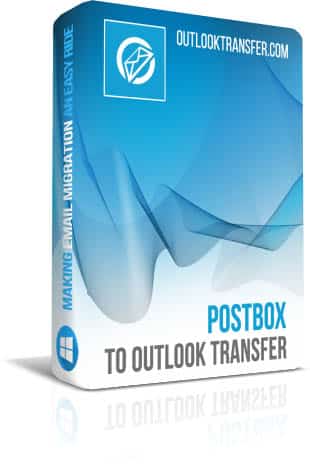Postbox al trasferimento di Outlook - Manuale d'uso

Questo tutorial fornisce una guida completa per il trasferimento perfettamente di trasferimento dell'intero account di posta elettronica dal client di posta elettronica della casella di post a Microsoft Outlook. Il processo, che comporta una complessa conversione del formato di dati, è semplificato al punto in cui gli utenti non hanno bisogno di preoccuparsi dei dettagli tecnici. Ciò è grazie all'efficienza della PostBox to Outlook Transfer Software.
Progettato per comodità e affidabilità, Lo strumento di trasferimento di PostBox to Outlook automatizza l'intero processo di conversione, Garantire che le tue e -mail, allegati, e le strutture delle cartelle vengono trasferite con precisione su Outlook. Che tu abbia a che fare con account single o più, Lo strumento ospita facilmente tutti gli scenari. Inoltre, Gestisce potenziali sfide tecniche, come le regolazioni della codifica e la compatibilità del formato di file, Garantire una transizione fluida.
Con solo pochi semplici passaggi, Il software elimina lo stress tipicamente associato alla migrazione e -mail, permettendoti di concentrarti sull'utilizzo del tuo account e -mail appena trasferito in Microsoft Outlook senza sforzo. Questa soluzione è ideale per le persone e le aziende che cercano un modo senza problemi di migrare i loro dati di posta elettronica.
Contenuto dell'esercitazione:
- Dove Postbox memorizza dati di posta elettronica
- Come convertire i messaggi di Postbox in un file PST standalone
- Come trasferire tutte le e-mail da Postbox direttamente a MS Outlook
Dove Postbox memorizza dati di posta elettronica
Infatti, con Postbox a Outlook trasferimento strumento che non è necessario conoscere l'esatta posizione di Postbox MBOX file e cartelle. Il programma rileva automaticamente la posizione delle cassette postali per convertire anche se non avete idea di dove trovarli o se non sai cosa siano affatto MBOX file.
Tuttavia, scansione automatica a volte non riesce. Di solito, Questo è un forte indicatore di alcuni problemi nel registro di sistema o un conflitto tra più profili o tali. Anche, Manuale di navigazione per una cartella è necessaria quando vi spostate il Casella postale file da un altro computer, o se Postbox aveva più account. Comunque, in tali casi potrebbe essere necessario specificare manualmente il percorso dei file di posta elettronica.
In genere, il percorso predefinito della cartella di dati Postbox è:
Su macOS:
~ la casa cartella/Libreria/Application Support/Postbox/Profiles /[il tuo profilo]/
(Nota: In macOS la libreria cartella è nascosta. Per accedervi, Aprire il Finder e digita ⌘-Maiusc-L.)
Su Windows:
Utenti nome utente appdata roaming postbox Profiles [il tuo profilo]\Mail\…
o
Utenti nome utente appdata roaming postbox Profiles [il tuo profilo]\ImapMail\…
(Nota: La cartella AppData è la cartella è una cartella nascosta; per visualizzare le cartelle nascoste:
- Windows Vista / 7 – Open a Windows Explorer window and choose “Organize → Folder and Search Options → Folder Options → View (linguetta) → Show hidden files and folders”.
- finestre 8 e superiori: Open a Windows Explorer window and choose “View Tab → Options → View Tab → Show hidden files and folders, then click the Apply button”.)
Importante! Se Postbox ha più account di posta elettronica, si consiglia l'elaborazione di uno per uno, specificando il percorso a ciascuno manualmente.
Il programma è progettato per identificare automaticamente le cartelle della cassetta postale e questo funziona 99% di tempo, quindi prima la navigazione in Casella postale cartella manualmente si prega di consentire Postbox a Outlook trasferimento farlo prima.
Prima di avviare la conversione:
- entro Postbox, comprimere le cartelle selezionando Comprimi cartelle dal file menù. Se le cassette postali sono abbastanza grandi, Questo potrebbe richiedere alcuni minuti.
- Smettere di Postbox.
La conversione da Postbox a Outlook prevede questi passaggi:
- Scarica, installa ed esegui il software di conversione Postbox.
- Specificare la posizione della cartella di origine contenente le cassette postali della casella postale.
- Fare clic sul pulsante Scansione cartella, quindi fare clic su Salva PST.
- Seleziona la cartella di Outlook per importare le email e completare la conversione.
Come convertire i messaggi di Postbox in un file PST standalone
Ecco come è possibile trasferire i messaggi dal client di posta elettronica Postbox a un PST di Outlook file è possibile importare in seguito a Outlook utilizzando File -> Aperto -> File di dati di Outlook...:
- Ovviamente, avete bisogno Postbox a Outlook trasferimento Software, Allora scaricare e installare da qui. Poiché lo strumento è piuttosto piccolo, l'installazione richiede meno di due minuti complessive.
- Correre Software di conversione di Postbox utilizzando una delle scorciatoie (32 o 64-bit).È consigliabile eseguire Postbox trasferire Outlook utilizzando il collegamento corrispondente alla versione di Microsoft Outlook installato sul tuo computer. Per 32 bit Outlook eseguire 32-bit di conversione strumento, per 64-bit Outlook eseguire strumento di conversione di 64-bit.
- Direttamente all'avvio il programma analizza il computer e rileva automaticamente la posizione di Casella postale file. Quindi si dovrebbe vedere la finestra principale della procedura guidata che consente di visualizzare che cosa ha trovato lo strumento.
- Nel caso in cui il programma non era in grado di rilevare il percorso al database di Postbox, o se si desidera specificare manualmente la cartella, fare clic su "..." (Sfogliare) pulsante.
- A seconda delle opzioni di software potrebbe essere richiesto di selezionare la cartella di Outlook di destinazione per importare le email. Si può scegliere la cartella superiore (“Postbox to Outlook Transfer” on picture below) Se si desidera importare tutte le cartelle e le e-mail come era nella buca o selezionare un'altra cartella.
- Con il set di cartelle di Postbox (automaticamente o manualmente), fare clic su "Scansione cartella”Per trovare i file di database specifici che contengono tutti i messaggi. Postbox a Transfer Outlook esegue la scansione di questa cartella e trovare i file necessari, quindi. Poi, è possibile selezionare i file che si desidera importare in Outlook.
- Per salvare i dati in un file PST esterno, fare clic su "SalvaPulsante ". Verrà aperta la finestra di dialogo Salva dove è necessario specificare la cartella di destinazione del nome di file del file PST. Poi inizia il processo di esportazione.
* - “Salva in modalità file PST” è abilitato di default
Il processo potrebbe richiedere un po' di tempo a seconda del volume complessivo di messaggi di posta elettronica e il numero di account, Tuttavia siamo fiduciosi che buca a strumento di Outlook trasferimento è lo strumento più veloce al mercato.
Appena il programma finisce, è possibile aprire il file PST risultante per Outlook utilizzando il File -> Aperto -> Menu... File di dati di Outlook, o copiarlo su un'unità USB per trasferire a un altro computer.
Come trasferire tutte le e-mail da Postbox direttamente a MS Outlook
L'opzione di importazione più popolare è importare Postbox e-mail direttamente a Microsoft Outlook. Questo è conveniente, perché ottenere quasi istantaneamente l'account di posta elettronica di lavoro trasferito a un altro client di posta elettronica senza alcuna configurazione aggiuntiva o regolazioni.
Ecco come è possibile trasferire i messaggi di Postbox direttamente in Outlook.
- Scarica il Postbox a Outlook trasferimento applicazione che utilizza questo link, quindi eseguire il file eseguibile scaricato per installare il programma. Questo richiede solo un minuto o giù di lì.
- Ora, Correre Postbox a Outlook trasferimento. Ci saranno due collegamenti sul desktop. Scegliere quello che corrisponde alla versione di Outlook.
- Il vantaggio chiave di questo convertitore di Postbox è che il programma rileva automaticamente la cartella dove Casella postale memorizza i relativi dati. Allora, Quando si esegue Postbox a Outlook trasferimento strumento, tenta di rilevare automaticamente questa cartella. Se è necessario specificare manualmente la cartella di archiviazione, o se il programma non rileva automaticamente il percorso di archiviazione di Postbox, è possibile specificare la cartella manualmente facendo clic sul “...” pulsante Sfoglia. In alternativa, è possibile utilizzare il file -> Aprire il menu per questo.
- Nel campo cartella di origine viene visualizzato ora la cartella dove sono memorizzate le cassette postali Postbox. Fare clic su "Scansione cartella”Per trovare i file contenitore delle cassette postali nella cartella specificata. Tutti i contenitori che buca ai ritrovamenti di strumento di Outlook vengono visualizzati nella casella di testo centrale.
- Selezionare il menu"Modo”Per abilitare la“Importazione di Outlook"modalità
- Selezionare contenitori di posta elettronica che si desidera importare in Outlook e scegliere il "ImportazionePulsante ". Postbox a Transfer Outlook inizia la conversione del formato di cassetta postale e l'importazione dei dati direttamente al profilo di Outlook specificato.
- Non appena termina il processo, è possibile iniziare a utilizzare le e-mail importati in Outlook. Postbox Trasferimento Outlook converte con precisione la corrispondenza e li trasferisce a Microsoft Outlook che custodiscano con cura la leggibilità di ogni messaggio.
altri tutorial
- Importazione Contatti Thunderbird a Outlook
- Come importare Entourage mail a file PST di Outlook
- Come trasferire i contatti da Outlook a un nuovo computer